WRC-300FEBK-Aのファームウェアv2.20へのアップデート手順
WRC-300FEBK-Aの現在のバージョンを確認したうえで、製品ページから該当のファームウェアをダウンロードしアップデートを行います。
WRC-300FEBK-Aのファームウェアのバージョンによって、ダウンロードするファイルが異なります。
現在、ご利用のWRC-300FEBK-Aのファームウェアのバージョンをご確認ください。
現在、ご利用のWRC-300FEBK-Aのファームウェアのバージョンをご確認ください。

対象型番
1.ファームウェアのバージョン確認手順
LANケーブルでルーターとパソコンを接続します。
製品の背面にあるLANポートのうち、いずれかの黒いポートにLANケーブルを挿し、パソコンと接続してください。
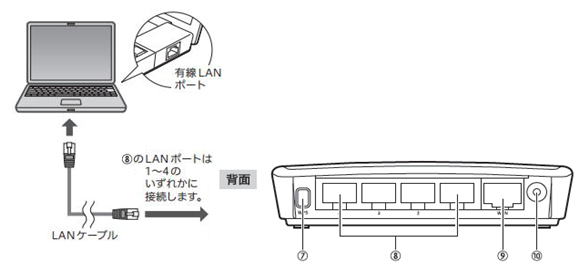
パソコンのブラウザーを開いて、ルーターの管理画面へアクセスします。
Microsoft Edgeなどのブラウザーを開き、URL入力欄に「192.168.2.1」と入力してください。
または、下記のリンクをクリックしてください。別ウィンドウで管理画面ページが開きます。
ログイン画面が表示されたら、ルーターの初期設定でお客様が設定した「ユーザー名」と「パスワード」を入力し、「OK」を選択してください。

管理画面(詳細設定)が表示されたら、「システム設定」をクリックします。
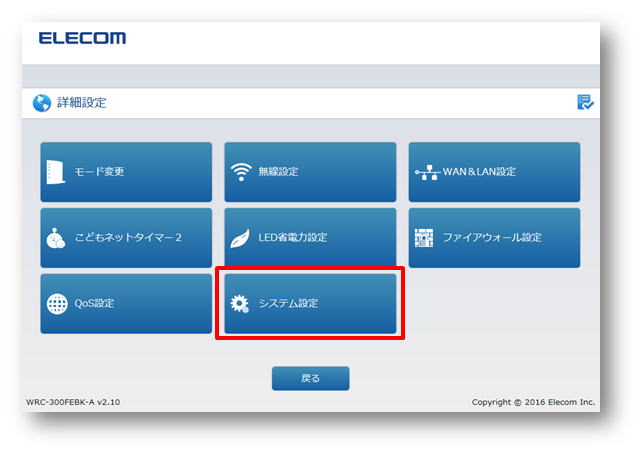
注意
「WRC-300FEBK-A」以外の型番では本操作を行わないでください。
管理画面(詳細設定)を開いた際に、画面左下の文字が「WRC-300FEBK-A」のルーターが対象となります。
必ずご確認ください。
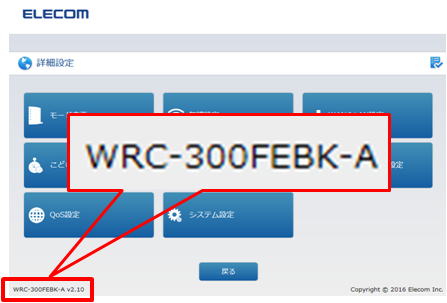
「ステータス」をクリックします。
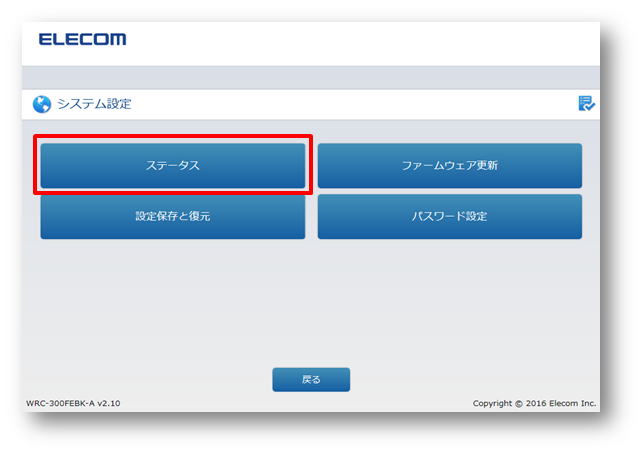
ファームウェアのバージョンを確認します。
「ファームウェアバージョン」の欄の「v」から始まる数値が現在のファームウェアバージョンです。
「ファームウェアバージョン」の欄の「v」から始まる数値が現在のファームウェアバージョンです。

ファームウェアバージョンの数値から、ダウンロードするファイルをご確認ください。
ファームウェアのバージョンによって、ダウンロードするファイルが異なります。
| バージョン | ダウンロードするファイル名 |
|---|---|
| FW2.10以下 | wrc-300febk-a_v2.20_fr210.bin |
| FW2.15以上 | wrc-300febk-a_v2.20.bin |
2.ファームウェアのダウンロード手順
以下のリンクをクリックして「WRC-300FEBK-A」の製品ページを開きます。
製品情報の「ドライバ/ファームウェア」ボタンをクリックします。
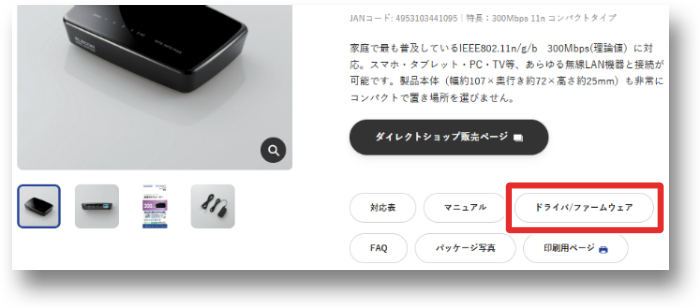
「1.ファームウェアのバージョン確認手順」で確認した、ルーターのバージョンに当てはまる項目をクリックしてください。
| ファームウェアのバージョン | 選択する項目 |
|---|---|
| v2.10以下の場合 | ≫01.WRC-300FEBK-A用ファームウェア (v2.02、v2.07、v2.10 をご利用の場合はこちら) |
| v2.15以上の場合 | ≫02.WRC-300FEBK-A用ファームウェア (v2.15以上 をご利用の場合はこちら) |
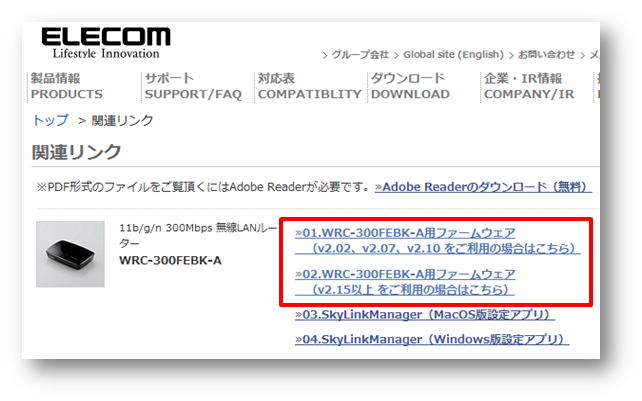
ダウンロードページが開きます。
ダウンロードページがお使いのファームウェアバージョンに対応していることを再度確認してください。
ダウンロードページがお使いのファームウェアバージョンに対応していることを再度確認してください。
参考画像は、「v2.15以上」をダウンロードする場合の例です。
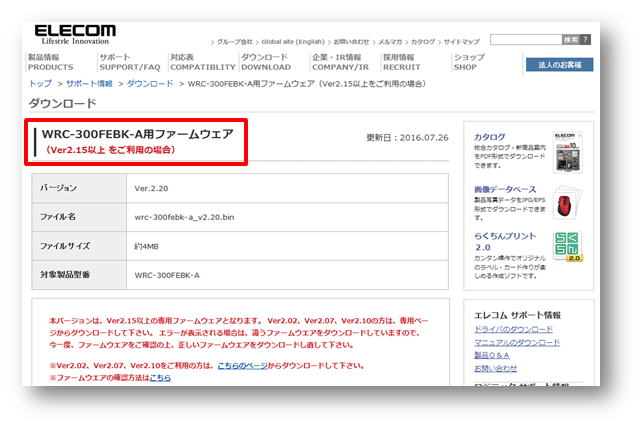
画面を下にスクロールし、ソフトウェア使用許諾契約書にご同意いただけたら、「許諾書に同意してダウンロードする」ボタンをクリックします。
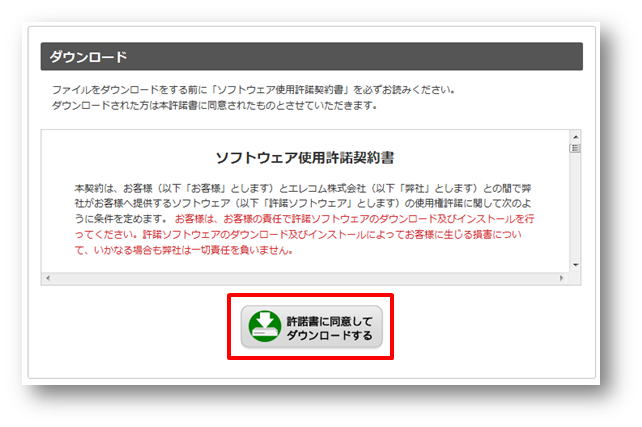
「ファイルのダウンロード」確認画面で、「保存」の横の▼ボタンをクリック後、「名前をつけて保存」をクリックしてください。
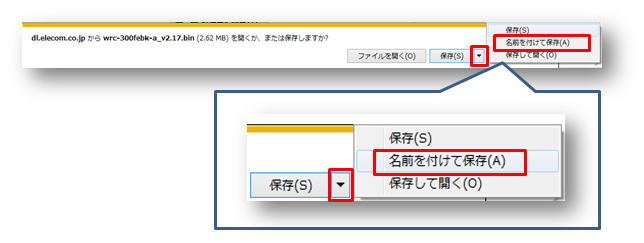
ファイルの保存場所を選択する画面が表示されるので、デスクトップに保存してください。
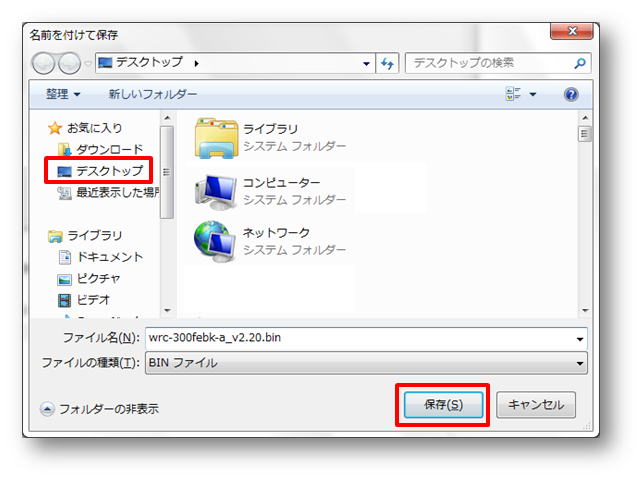
ファイルの名称について
ファイル名のあとの「.bin」はファイルの拡張子です。
お使いのパソコンの設定では、「wrc-300febk-a_v2.20」のように、拡張子が表示されない場合もあります。
| バージョン | ファイル名 |
|---|---|
| FW2.10以下 | wrc-300febk-a_v2.20_fr210.bin |
| FW2.15以上 | wrc-300febk-a_v2.20.bin |
デスクトップにダウンロードしたファイルがあることを確認します。
見当たらない場合は、別の場所に保存した可能性があります。
ファイルをお探しいただくか、もう一度上記手順よりデスクトップにダウンロードしてください。
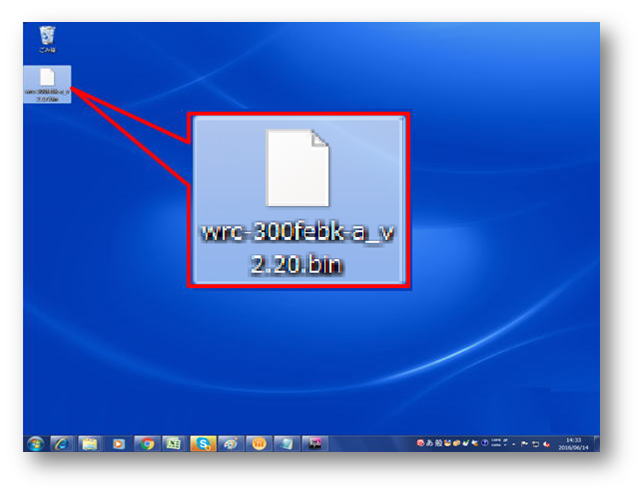
3.ファームウェアのアップデート手順
ルーターのWANポート(青い受口)にささっているLANケーブルを抜きます。

パソコンとルーターのLANポート(黒い受口)をLANケーブルで接続します。

ブラウザーを開いて、ルーターの管理画面へアクセスします。
Microsoft Edgeなどのブラウザーを開き、URL入力欄に「192.168.2.1」と入力してください。
Microsoft Edgeなどのブラウザーを開き、URL入力欄に「192.168.2.1」と入力してください。
入力が難しい場合は、以下のリンクをクリックしてください。
ログイン画面が表示されたら、ルーターの初期設定でお客様が設定した「ユーザー名」と「パスワード」を入力し、「OK」を選択してください。

管理画面(詳細設定)が表示されたら、「システム設定」をクリックします。
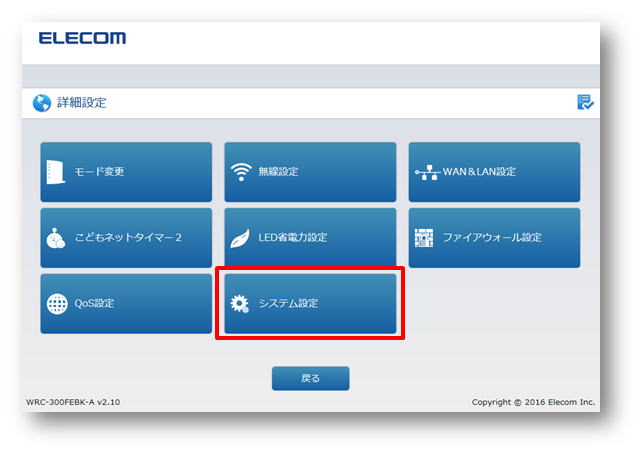
「ファームウェア更新」をクリックします。
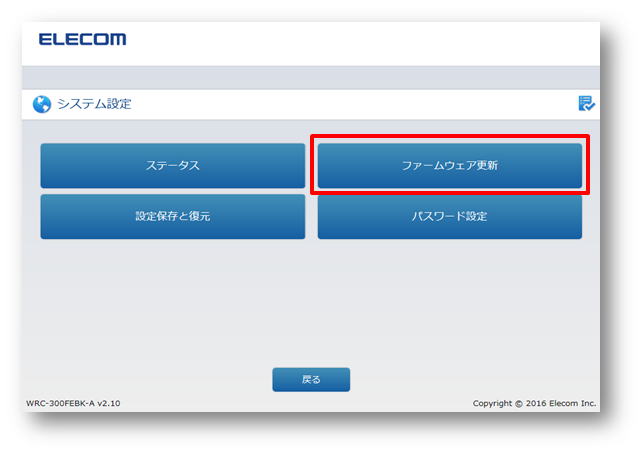
「手動更新(アップデート)」ボタンをクリックします。
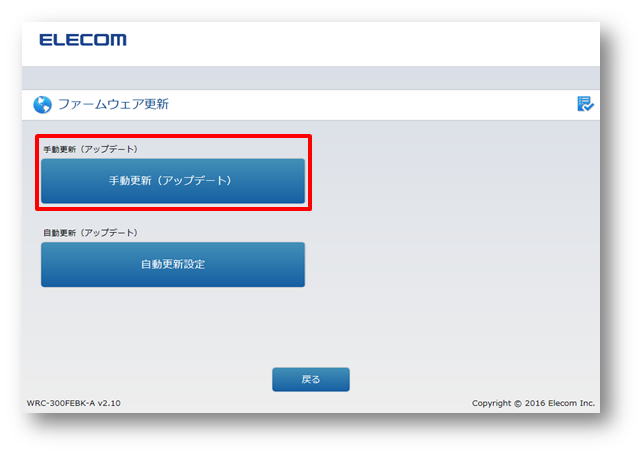
「参照」ボタンをクリックします。
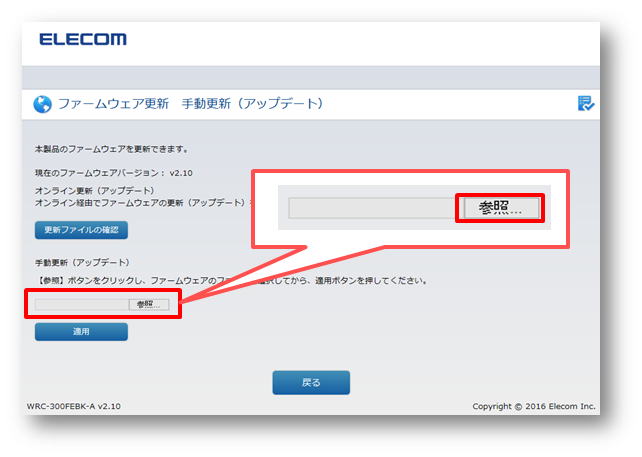
ダウンロードしたファームウェアのファイルをダブルクリックで指定します。
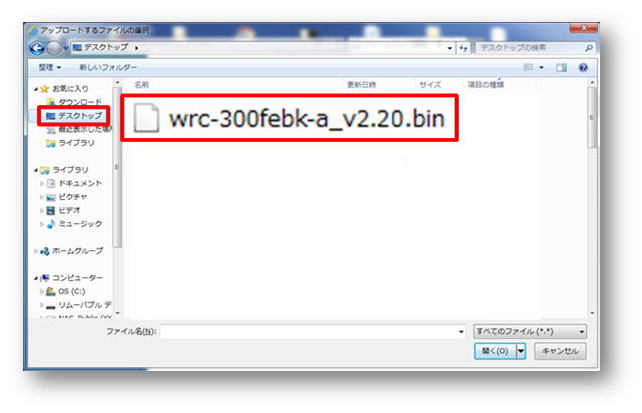
| バージョン | ファイル名 |
|---|---|
| FW2.10以下 | wrc-300febk-a_v2.20_fr210.bin |
| FW2.15以上 | wrc-300febk-a_v2.20.bin |
画面が戻ったら、「適用」ボタンをクリックします。
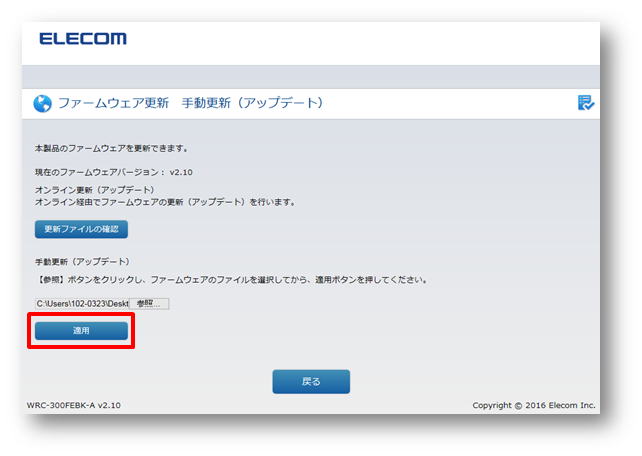
更新が始まります。ファームウェアの更新が完了するまで、そのままお待ちください。

ファームウェア更新完了後、パスワード設定画面が表示された場合
「新ユーザ名」、「新パスワード」、「新パスワードの確認」に、任意のものを設定し、「適用」ボタンをクリックします。
設定反映後、ログイン画面が表示されたら設定した「ユーザー名」、「パスワード」を入力し、「OK」をクリックします。
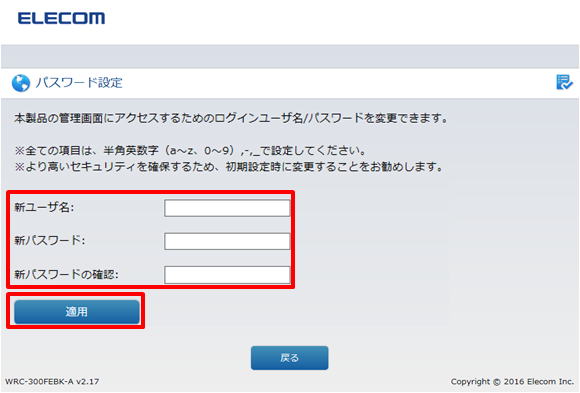
管理画面(詳細設定)が表示されたら、「システム設定」をクリックします。
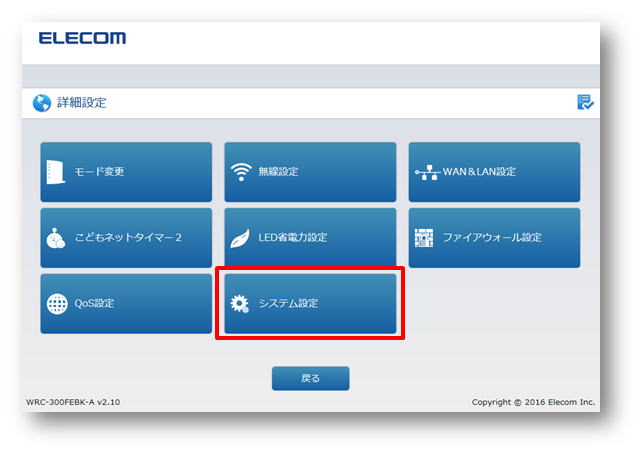
「ステータス」をクリックします。
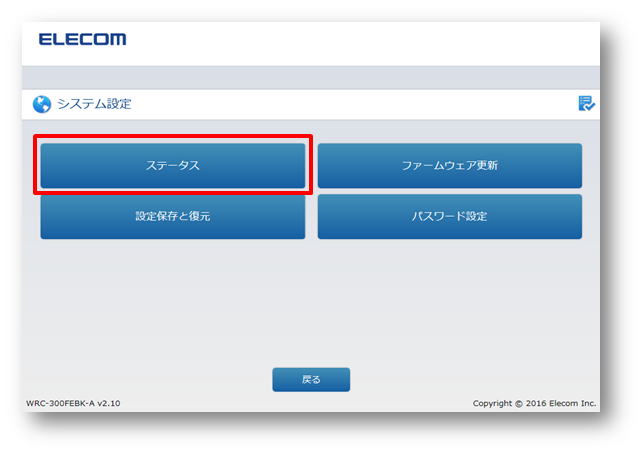
ファームウェアバージョンがv2.20に変わっていれば、更新ができています。
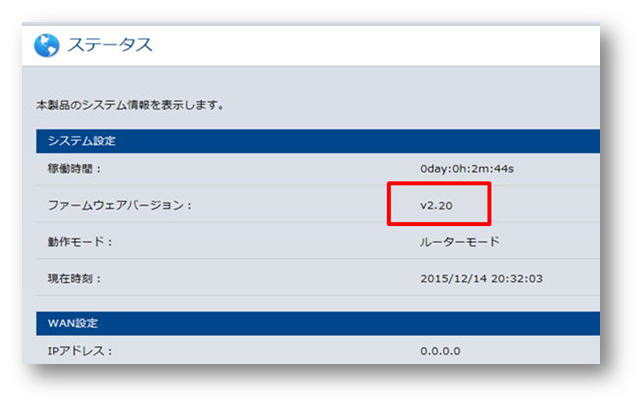
ルーターのWANポート(青い受口)に、元々挿さっていたLANケーブルを接続します。
以上で、ファームウェアのアップデート手順は完了です。
以上で、ファームウェアのアップデート手順は完了です。







